Onder die groot iPhone-veranderinge wat Apple aan iOS 15 gebring het, kan die skuif van Safari se adresbalk na die onderkant van die skerm een van die mees omstrede veranderinge wees.
In hierdie kort artikel sal ons ondersoek hoe om die Safari-adresbalk terug te skuif na bo op 'n iPhone met iOS 15 of later.
Hoe om die Safari-adresbalk na bo te skuif in iOS 15
As jy weet waar om te kyk, is dit maklik om die Safari-adresbalk na bo te skuif.Hier is hoe om Safari se adresbalk na bo te skuif op iOS 15 en later.
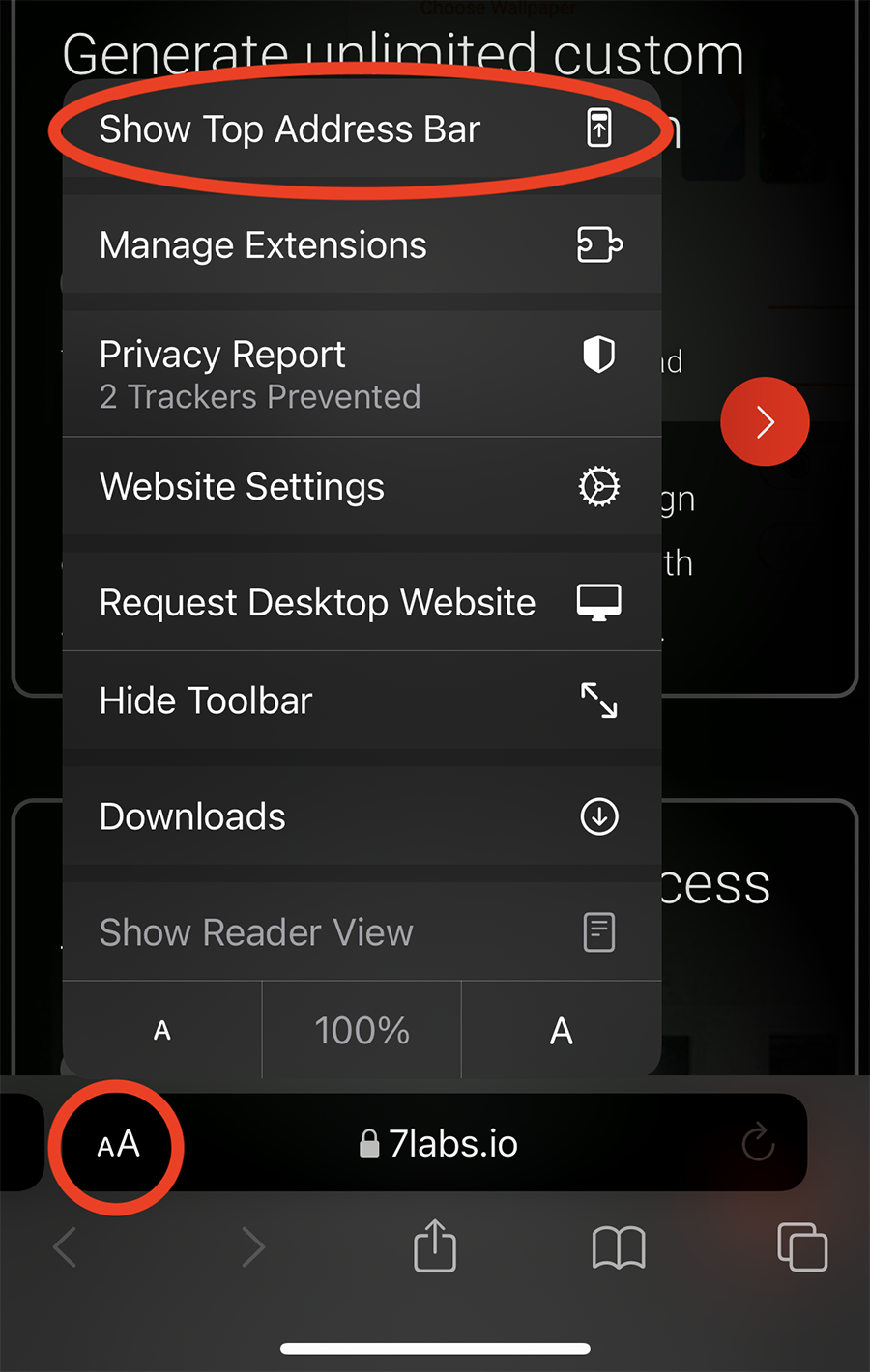
- Maak Safari op die iPhone oop.
- Klik opLinks onder的Teks opsies(Double'A') knoppie.
- kiesWys boonste adresbalkOpsies.
Die adresbalk sal nou na bo herposisioneer word.
As jy na die onderste oortjiebalk in Safari wil terugkeer, klik asseblief weer op die teksopsie (double'A') knoppie, en kies dan "Wys onderste oortjiebalk".Die adresbalk sal weer na die onderkant van die skerm skuif.
Nog 'n (langer) manier om die Safari-adresbalk na die bokant van die iPhone te skuif, is deur die Instellings-toepassing.Om dit te doen, gaan net naiPhone aan的"stel op"Toepassing, klik dansafari.Rollees af en vind die "Tabs"-afdeling en kies "Enkele oortjie".In die toekoms, wanneer jy Safari oopmaak, sal die adresbalk bo-aan wees.
Nou weet jy hoe om die Safari-adresbalk na bo te skuif in iOS 15 op iPhone.


![Verwyder Search Marquis virus [van Safari, Chrome, Firefox op Mac] Verwyder Search Marquis virus [van Safari, Chrome, Firefox op Mac]](https://infoacetech.net/wp-content/uploads/2021/05/5282-search-marquis-screenshot-150x150.jpg)

![Genereer pasgemaakte ikoonstelle vir iPhone [Onbeperkte gratis en premium iOS-ikoonpakke] Genereer pasgemaakte ikoonstelle vir iPhone [Onbeperkte gratis en premium iOS-ikoonpakke]](https://infoacetech.net/wp-content/uploads/2021/07/5879-Generate-unlimited-custom-icon-sets-for-iPhone-Free-Premium-iOS-icon-packs-150x150.png)

![Hoe om die toepassingsikoon op iOS en iPadOS te verander [sonder jailbreak] Hoe om die toepassingsikoon op iOS en iPadOS te verander [sonder jailbreak]](https://infoacetech.net/wp-content/uploads/2021/06/5584-Change-or-use-custom-app-icons-on-iPhone-and-iPad-No-app-redirects-No-Jailbreak-150x150.gif)






